win11怎么进入高级启动选项设置?我们在使用电脑的过程中,可以使用高级启动模式进行故障排除,诊断,修复等系统修复服务。各位如果感觉电脑系统出现了问题,就可以选择进入这个模式进行系统修复,不过高级启动选项设置的进入方法非常复杂,很多小伙伴并不清楚具体该怎么操作,下面就由小编为大家带来win11高级启动选项进入方法。

1、首先,按键盘上的【 Windows 徽标键 + X 】,或右键点击任务栏上的【开始图标】,在打开的隐藏菜单项中,选择【设置】;
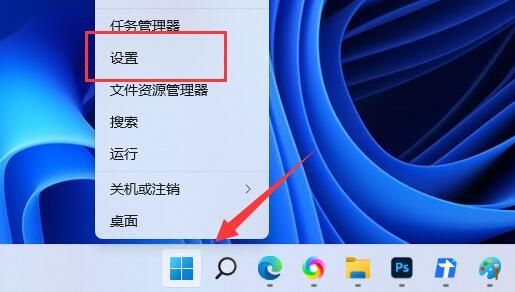
2、Windows 设置窗口,左侧边栏选择的是【系统】,右侧找到并点击【恢复(重置、高级启动、返回)】;
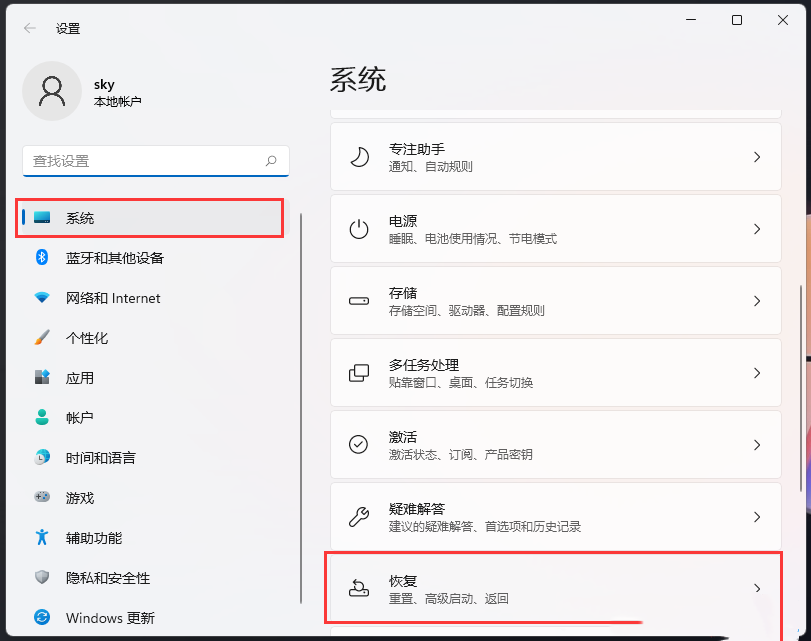
点击恢复选项下的【立即重新启动】旁边的高级启动,以便重启设备并更改启动设置,包括从光盘或U盘启动
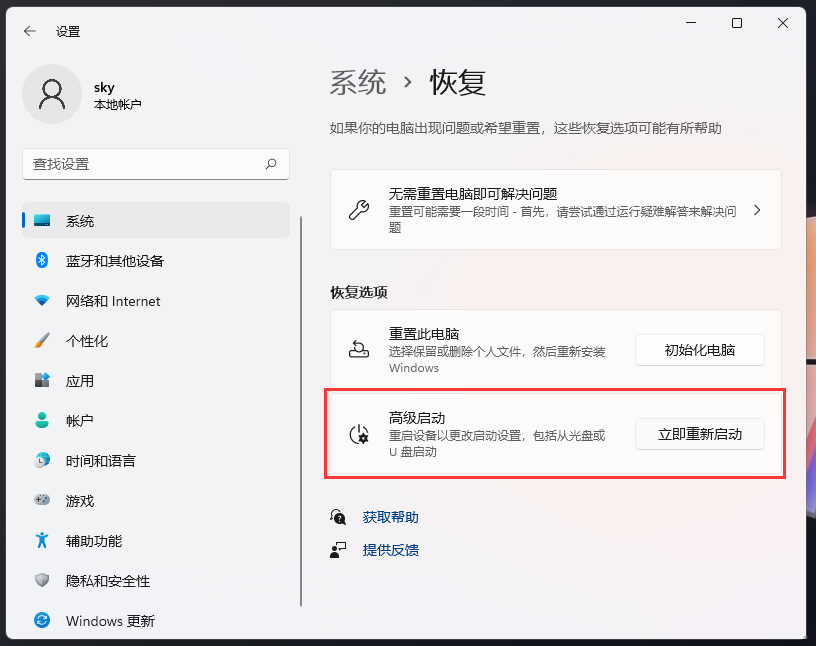
4、因为设备将重新启动,请确保保存工作。如有未保存的工作,请先保存后再继续。重启后,我们将显示可在其中更改启动设置的屏幕。点击【立即重启】;
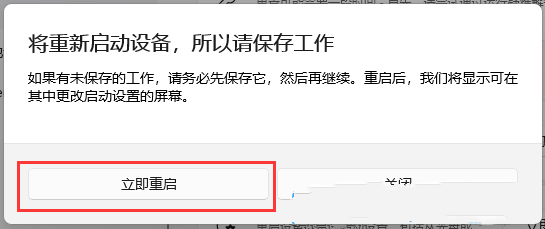
5、电脑重启后,就可以进入高级启动了。
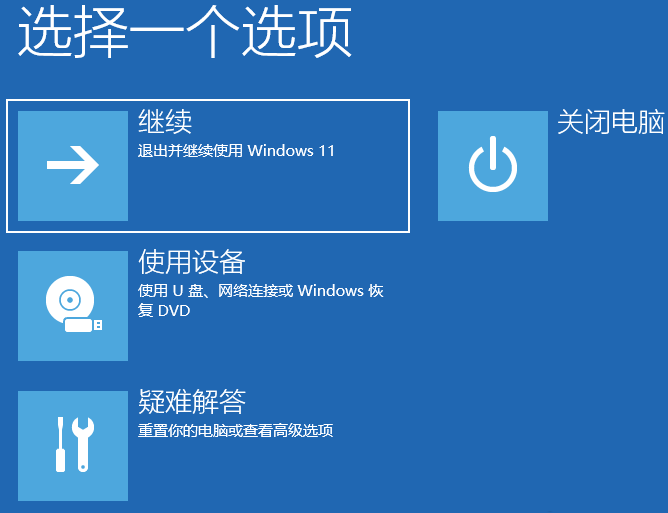
以上便是win11怎么进入高级启动选项设置?高级启动模式进入方法介绍的全部内容了,更多精彩内容,敬请关注本站。
以上是进入win11高级启动选项的方法的详细内容。更多信息请关注PHP中文网其他相关文章!




